Имея iPhone, вам необходимо настроить iTunes на компьютере. iTunes позволяет синхронизировать ваш iPhone, управлять медиа-файлами, создавать плейлисты и делать резервные копии данных. Для начинающих пользователей iPhone настройка iTunes - важный шаг для работы со смартфоном.
В нашей инструкции собраны шаги для настройки айтюнс на iPhone. Перед началом убедитесь, что у вас есть компьютер (Windows или Mac) и кабель Lightning для подключения.
Процесс настройки айтюнс на iPhone

1. Подключите iPhone к компьютеру через USB-кабель.
2. Запустите айтюнс на компьютере.
3. Вы увидите айфон в окне айтюнса в разделе "Устройства".
4. Нажмите на название своего айфона, чтобы открыть его меню.
5. В верхней части экрана находятся вкладки: "Обзор", "Музыка", "Фильмы" и другие. Выберите нужную вкладку для настройки соответствующих параметров.
6. Например, для добавления музыки на iPhone, выберите вкладку "Музыка" и установите флажок напротив "Синхронизировать музыку". Выберите папку или плейлист для добавления на iPhone и нажмите "Применить" или "Синхронизировать".
7. После настройки всех нужных параметров, нажмите "Применить" или "Синхронизировать" в правом нижнем углу окна iTunes.
8. Дождитесь завершения процесса синхронизации. После этого можно отключить iPhone от компьютера.
Вот и все! Теперь ваш iPhone настроен с помощью iTunes и готов к использованию. Вы можете добавлять и удалять музыку, видео, фотографии и другие файлы, устанавливать приложения и делать резервные копии данных на своем компьютере.
Шаги для начинающих пользователей

Настройка iTunes на iPhone может быть сложной задачей для новичков. Однако, с помощью этой подробной инструкции вы сможете легко справиться с этим процессом.
Шаг 1: Убедитесь, что на вашем компьютере установлена последняя версия iTunes.
Шаг 2: Подключите iPhone к компьютеру с помощью USB-кабеля.
Шаг 3: После подключения iPhone автоматически должен отобразиться в iTunes.
Шаг 4: Если iPhone не появился в iTunes, проверьте, правильно ли подключен кабель и работает ли порт USB на компьютере.
Шаг 5: Если айфон не подключается, перезагрузите компьютер и попробуйте еще раз.
Шаг 6: Когда айфон появится в айтюнсе, выберите его в списке устройств.
Шаг 7: Если это первый раз подключения айфона к айтюнсу, настройте устройство.
Шаг 8: Следуйте инструкциям на экране для настройки основных параметров айфона, таких как Wi-Fi, Apple ID и пароль.
Шаг 9: После завершения настройки можно начать синхронизацию айтюнса с айфоном.
Шаг 10: Для синхронизации музыки, видео, фотографий и других файлов с айтюнсом, выберите нужные опции во вкладке "Медиатека".
Шаг 11: Нажмите кнопку "Применить", чтобы начать синхронизацию.
Шаг 12: После синхронизации можно наслаждаться медиафайлами на iPhone.
Следуя этим шагам, можно успешно настроить iTunes на iPhone и начать пользоваться всеми его функциями.
Главные функции iTunes
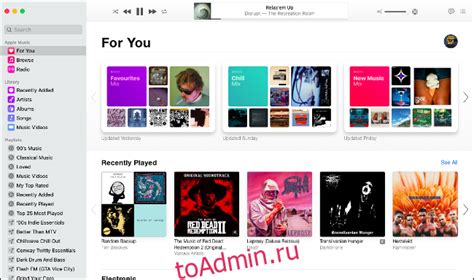
- Синхронизация музыки и видео: добавляйте новые песни, альбомы и фильмы на iPhone или удаляйте уже имеющиеся, просто выбирая нужное содержимое в библиотеке iTunes и нажимая "Синхронизировать", чтобы передать на iPhone.
- Создание и редактирование плейлистов: группируйте песни по критериям, создавайте плейлисты для разных настроений, жанров или событий, редактируйте их, добавляя или удаляя треки в любое время.
- Подписка на подкасты: вы можете подписаться на любимые подкасты и автоматически получать новые эпизоды на ваш iPhone.
- Загрузка приложений: айтюнс также является магазином приложений для iPhone. Вы можете использовать айтюнс для поиска и загрузки новых приложений, а затем синхронизировать их с вашим iPhone.
- Резервное копирование и восстановление данных: айтюнс позволяет создавать резервные копии всех важных данных на вашем iPhone, включая контакты, сообщения, фотографии и приложения. Если вам нужно восстановить данные после обновления или сброса настроек, просто подключите iPhone к компьютеру и восстановите резервную копию через айтюнс.
Это лишь некоторые из главных функций iTunes. С помощью этой программы вы сможете полностью контролировать и управлять содержимым вашего iPhone, делая его более удобным и рассчитанным на ваши потребности.
Важные настройки для оптимальной работы

1. Резервное копирование
Перед настройкой iTunes на iPhone рекомендуется создать резервную копию данных. Это позволит сохранить все ваши контакты, фотографии, видео и другие файлы в случае потери или повреждения устройства. Для этого подключите iPhone к компьютеру и запустите iTunes. Затем выберите "Резервное копирование" и следуйте инструкциям.
2. Синхронизация данных
Одной из важных настроек айтюнс на айфоне является синхронизация данных. Это позволяет вам обмениваться файлами между вашим компьютером и айфоном. Вы можете синхронизировать свою музыку, фотографии, видео, контакты и другие файлы, чтобы они были доступны на обоих устройствах. Для этого выберите соответствующую категорию (например, "Музыка" или "Фотографии") и установите желаемые параметры синхронизации.
3. Обновление программного обеспечения
Для оптимальной работы вашего айфона регулярно обновляйте программное обеспечение. Новые версии iOS содержат исправления ошибок, улучшения производительности и новые функциональные возможности. Чтобы обновить программное обеспечение, подключите айфон к компьютеру, запустите айтюнс и выберите "Обновить". Следуйте инструкциям на экране, чтобы загрузить и установить последнюю версию iOS.
4. Управление приложениями и настройками
С помощью iTunes на iPhone можно управлять установленными приложениями и настройками. Вы можете добавлять, удалять приложения, изменять настройки безопасности, контролировать доступ к различным функциям устройства и многое другое. Для этого выберите "Приложения" или "Настройки" в iTunes и следуйте инструкциям на экране.
5. Персонализация устройства
iTunes на iPhone предлагает возможности для персонализации вашего устройства. Вы можете изменять заставку экрана, устанавливать свои мелодии звонка, добавлять виджеты на рабочий стол и многое другое. Для этого выберите соответствующие категории в iTunes и следуйте инструкциям на экране.
Все эти настройки помогут вам использовать iTunes на iPhone наилучшим образом и раскрыть потенциал вашего устройства. Будьте внимательны при проведении настроек и следуйте инструкциям, чтобы избежать потери данных или нежелательных изменений в работе вашего iPhone.